НСТРУКЦІЯ ДО ЗАВДАННЯ - раздел Информатика, ІНФОРМАЦІЙНІ СИСТЕМИ І ТЕХНОЛОГІЇ В ОБЛІКУ Контекстний Пошук Записів
Система Дозволяє Ви...
КОНТЕКСТНИЙ ПОШУК ЗАПИСІВ
Система дозволяє виконати пошук потрібного запису в таблиці за заначенням одного із параметрів (числові, типу «дата», символьні).
Для здійснення пошуку:
1. Виберіть потрібний стовпчик в таблиці (наприклад, в розділі СЛОВАРИ / ПЛАН СЧЕТОВ – стовпчик «Номер») і виконайте по ньому сортування.
· Для вибору способу сортування (за зростанням, за зменшенням, в порядку реєстрації) двічі клацніть мишкою на заголовку потрібного стовпчика. Список буде відсортований «за зростанням» значень у стовпчику, а назва стовпчика буде виділена жирним шрифтом. Повторне подвійне клацання миші по тому ж стовпчику призведе до наступного способу сортування.
· Для сортування за кількома стовпчиками, після сортування одного із потрібних, утримуючи клавішу SHIFT, виконайте подвійне клацання миші на назві інших стовпчиків.
2.Введіть один або кількох символів. Система автоматично позиціонує курсор на перший запис, який містить введений набір символів.
v Для правильного виконання пошуку потрібно слідкувати за тим, яка мова встановлена в Системі.
НАСТРОЙКА ПЛАНУ РАХУНКІВ
1.Знаходячись в ГОЛОВНОМУ МЕНЮ програми, виберіть розділ СЛОВАРИ / ПЛАН СЧЕТОВ. На екрані з’явиться вікно ПЛАН СЧЕТОВ, яке складається із двох таблиць «Перечень счетов» і «Перечень аналитических счетов».
2. Для того, щоб додати новий синтетичний рахунок в план рахунків, клацніть правою клавішею миші в таблиці «Перечень счетов» і виберіть пункт контекстного меню «Добавить» або натисніть клавішу «Insert». На екрані з’явиться форма ДОБАВЛЕНИЕ (рис. 1).
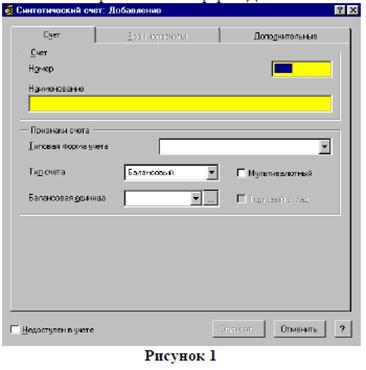
3. Форма складається із трьох вкладок: «Счет», «Взаиморасчеты», «Дополнительные».
4. Вкладка «Счет» (рис. 1):
· В полі СЧЕТ введіть номер рахунку, який потім буде зазначатися в проведеннях (наприклад, № 231).
· В полі НАИМЕНОВАНИЕ введіть найменування рахунку (наприклад, «Специальное производство»).
· В полі ТИПОВАЯ ФОРМА АНАЛИТИЧЕСКОГО УЧЕТА виберіть потрібний тип аналітичного обліку операцій по рахунку (наприклад, «3 – Затраты»)
v Типова форма задає типову схему обробки аналітичних даних по цьому рахунку при виконанні різних дій в програмі. Типова форма аналітичного обліку відноситься до необов’язкових ознак і для багатьох рахунків не задається. Типова форма аналітичного обліку визначає правила аналізу і обробки Системою оборотів по рахунку.
· Тип счета, який характеризується двома ознаками:
- Первый з них, визначає чи відображаються дані по рахунку в балансі, тому ознака може приймати значання «балансовый» або «забалансовый».
- Второй – ознака забороняє валютні операції по рахунку (тобто облік ведеться тільки в національній валюті) або дозволяє (встановлений прапорець – «мультивалютный»).
· Характеристика балансовая единица забезпечує ведення в Системі окремих балансів в розрізі джерел фінансування. Балансова одиниця в Системі характеризується унікальним мнемокодом і найменуванням.
· Ознака «Торговый склад» – використовується для відображення в розділі ТОВАРНІЕ ЗАПАСЫ модуля «Торговля і склад» товару, зареєстрованого в бухгалтерському обліку.
· Прапорець «Недоступный в учете» не дає можливості вибирати цей рахунок із словника при створенні господарської операції.
5. Вкладка «Взаиморасчеты» (рис. 2) – стає доступною, якщо рахунок має типову форму аналітичного обліку «5 – Подотчетные лица», «6 – Поставщики», «7 – Покупатели» або «8 – Дебиторы / кредиторы», Вона відповідає за настройку відображення інформації в оборотній відомості «Расчеты с дебиторами и кредиторами».

· Для ручної корекції відомості взаєморозрахунків використовується відповідний прапорець «Только ручное формирование ведомости».
· Найменування організації (контрагентів) при формуванні відомості береться із полів господарської операції «от кого» / «кому» в залежності від настройки в полях «Дебет» і «Кредит».
· Група полей Основание дозволяє відобразити інформацію у відомості розрахунків з дебіторами-кредиторами або в згорнутому вигляді (тобто один рядок для однієї організації), або в розгорнутому (детально для кожної організації по типу документа-підстави, по його номеру, по даті реєстрації).
· Для відповідних рівнів аналітичних рахунків встановлюються прапорці, за якими буде виконуватися формування відомості розрахунків з дебіторами-кредиторами.
· Для формування відомості розрахунків з дебіторами-кредиторами по підвідомчому закладу використовується відповідний прапорець.
· За допомогою списку, що розгортається, вкажіть, коли слід заповнювати дату виникнення заборгованості.
6. Вкладка «Дополнительные» використовуються для автоматичного заповнення рівнів аналітичних рахунків даними із додаткових словників (рис. 4).
7. Якщо потрібно внести зміни в параметри існуючого рахунку (курсор на рядку з назвою рахунку), виберіть пункт контекстного меню «Исправить» або натисніть клавішу «F8». На екрані з’явиться форма ИСПРАВЛЕНИЕ.
8.Якщо потрібно додати рахунок, параметри якого подібні існуючому рахунку, виберіть пункт контекстного меню «Размножить» або натисніть клавішу «F2».
9.Збережіть задані значення кнопкою «ЗАПИСАТЬ». У вікні ПЛАНУ РАХУНКІВ з’явиться новий синтетичний рахунок.
1.2. НАСТРОЙКА АНАЛІТИЧНИХ РАХУНКІВ ДО РАХУНКІВ БУХГАЛТЕРСЬКОГО ОБЛІКУ
Для деталізації обліку засобів на синтетичних рахунках (субрахунках) передбачена можливість ведення аналітичного обліку. Для кожного синтетичного рахунку (субрахунку) можна відкрити аналітичні рахунки до п’ятого порядку. Список аналітичних рахунків індивідуальний для кожного балансового рахунку. Кількість аналітичних рахунків одного рівня не обмежена. Можна зазначати приналежність аналітичного рахунку одного рівня до аналітичного рахунку іншого рівня, тобто створити за потреби деревоподібну структуру аналітичних рахунків.
В Системі є ДВА СПОСОБИ створення аналітичних рахунків (рис. 3, рис. 4):
СПОСІБ 1
1. Знаходячись в ГОЛОВНОМУ МЕНЮ програми, виберіть розділ СЛОВАРИ / ПЛАН СЧЕТОВ. На екрані з’явиться вікно ПЛАН СЧЕТОВ.
2. Виберіть рахунок у верхній таблиці «Перечень счетов», для якого потрібно зареєструвати аналітичні рахунки, і натисніть клавішу «Enter» або перейдіть в нижню таблицю. В таблиці «Перечень аналитических счетов» додайте аналітичні рахунки за допомогою відповідних пунктів контекстного меню або за допомогою кнопок:
· «Insert» – створити новий аналітичний рахунок. На екрані з’явиться форма ДОБАВЛЕНИЕ (рис. 3);
· «F2» – додати рахунок, параметри якого подібні з існуючим рахунком. На екрані з’явиться форма РАЗМНОЖЕНИЕ;
· «F8» – для внесення змін в параметри існуючого (курсор на рядку з назвою аналітичного рахунку до рахунку), на екрані з’явиться форма ИСПРАВЛЕНИЕ.

3. В поле НОМЕР введіть код рахунку аналітичного обліку (наприклад, 1). Цей рахунок потім потрібно буде вказувати в проведеннях господарських операцій.
4. В поле УРОВЕНЬ виберіть потрібний рівень (наприклад, 1).
v Що таке УРОВЕНЬ? В програмі всі аналітичні рахунки можна згрупувати за рівнями (наприклад, усім закладам присвоїти 1-й рівень, усім підрозділам 2-й рівень, а всім статтям витрат 3-й рівень). В програмі може бути п’ять рівнів аналітичного обліку.
5. В полі НАИМЕНОВАНИЕ введіть назву аналітичного рахунку (наприклад, «Заказ 1»).
6. Зберегти задані значення кнопкою ЗАПИСАТЬ.
СПОСІБ 2
1. Можна створити свій користувацький словник з подальшим заповненням цими даними певного рівня аналітичних рахунків (рис. 6).
2. Для створення користувацького словника, знаходячись у ГОЛОВНОМУ МЕНЮ програми, виберіть розділ СЛОВАРИ / ОБЩИЕ ПОНЯТИЯ.
3. Зайдіть в каталог «Общие понятия», виберіть пункт контекстного меню «Добавить» або натисніть клавішу «Insert». На екрані з’явиться форма «ПОДРАЗДЕЛ: ДОБАВЛЕНИЕ».
4. Форма добавления каталога заповнюється так (рис. 4):
· поле НИМЕНОВАНИЕ цього каталогу буде відповідати найменуванню нового додаткового словника, наприклад «Отрасли»,
· поле РАЗДЕЛ не заповнюється.
· в поле КЛЮЧ вводиться ключ DOP_PSAN*,
· ТИП ПОКАЗА ПОНЯТИЙ РАЗДЕЛА вибирається будь-який, він буде відповідати позиціям словника, наприклад «Мнемокод, Наименование».

5.Заповнюємо користувацький словник потрібними даними за допомогою пункту контекстного меню«ДОБАВИТЬ» або клавіші«Insert» (рис. 5). Наприклад,
· в поле МНЕМОКОД– «1».
· в поле НАИМЕНОВАНИЕ – «Харчова промисловість».
· в поле ТИП – «без значення».

6. Для додавання аналітики до рахунку по створенню словника, знаходячись в ГОЛОВНОМУ МЕНЮ програми, виберіть розділ СЛОВАРИ / ПЛАН СЧЕТОВ.
7.Для потрібного синтетичного рахунку виберіть пункт контекстного меню «Исправить» або натисніть клавішу «F8».
8.На вкладці «Дополнительные» в полі «Заполнение уровня» при виборі будь-якого рівня (1 – в нашому випадку) з’явиться назва цього словника. При його додаванні Система виконає автоматичне заповнення рівня аналітики позиціями користувацького словника (рис. 6).
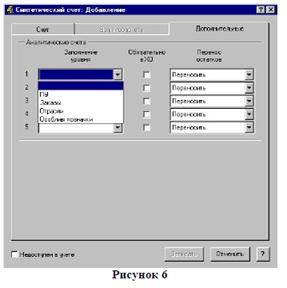
9.При встановленні ознаки «Обязательно в ХО» для деякого рівня аналітичного рахунку заповнення цього рівня в «Хозяйственные операции» буде обов’язковим.
10. Поля «Перенос отатков по аналитике» – «1 уровень» … «5 уровень» – для перенесення залишків по аналітичних рахунках до рахунку для рахунків з незаповненою типовою формою, з формою «3-Затраты» і «4-Денежные средства», можна встановити такі ознаки:
· «Переносить» – встановлюється за замовчуванням – перенесення залишку виконується стандартно, тому що це реалізовано для всіх рахунків.
· «Не переносить» – за вибраним рівнем аналітики залишок взагалі не переноситься.
· «Переносить по годам» – по вибраному аналітичному рахунку залишок переноситься тільки за період з січня на грудень, а з грудня на січень переноситися не буде, тобто буде рівним нулю.
v Також при роботі з «Образцами хозяйственных операций» на закладці «Правила формирования аналитики»для параметра «Перенос словарной аналитики» необхідно встановити прапорець «Дополнительные справочники», який працює для цих користувацьких словників (рис. 15).
1.3. Настройка словника «ОРГАНІЗАЦии и ответственные лица»
Словник «Организации и ответственные лица» призначений для зберігання і використання в Системі найменувань постоянных организаций – контрагентів і їх банківських і податкових реквізитів, а також прізвищ, посад, паспортних даних і особових рахунків материально-ответственных лиц.
Списки контрагентів бувають дуже великими, тому для зручності в роботі можна згрупувати записи словника в тематичні розділи. Кожному розділу присвоюється певна ознака. В Системі передбачено дві ознаки – це «организации» та «ответственные лица».
Настройка словника «Организации и ответственные лица» виконується у два етапи:
- реєстрація тематичного розділу;
- реєстрація контрагента.
Все темы данного раздела:
Методичні поради
Систему встановлено. Система працює технічно, проте використовувати її за прямим призначенням поки ще не можна. Спочатку Систему необхідно пристосувати до особливостей господарської діяльнос
НАСТРОЙКА ПЛАНУ РАХУНКІВ
План рахунків є найважливішим із усіх словників. Він слугує для організації зберігання і використання характеристик рахунків бухгалтерського обліку: синтетичних і а
У словнику «План счетов» перевірте наявність рахунку 231 «Спеціальне виробництво».
Виконання інструкції
КОНТЕКСТНЫЙ ПОИСК ЗАПИСЕЙ
2.Для обліку витрат в плані рахунків ство
ЗАВДАННЯ
1. Створіть розділи: «Организации», «Фонды», «Наши реквизиты», «Ответственные лица».
Усі операції проводяться протягом одного періоду – місяця. Для зручності роботи з програмою обирають ТЕКУЩИЙ МЕСЯЦ.
Встановити дату роботи – 1-ше число поточного місяця.
Виконання інструкції
УСТАНОВЛЕНИЕ ПЕРИОДА ПРОСМОТРА
НСТРУКЦІЯ ДО ЗАВДАННЯ
УСТАНОВКА ПЕРІОДУ ПЕРЕГЛЯДУ
В Системі використовуються три панелі інструментів: «Правка», «Настройка» і «Разделы системы
ЗАВДАННЯ
1. Створіть розділ «Мои хозяйственные операции». В ньому створіть такі розділи словника:
«Денежные стредства», «Ма
НСТРУКЦІЯ ДО ЗАВДАННЯ
ДОДАВАННЯ НОВОГО РОЗДІЛУ В СЛОВНИК ЗРАЗКІВ ГОСПОДАРСЬКИХ ОПЕРАЦІЙ
1. Знаходячись в ГОЛОВНОМУ МЕНЮ програми, виберіть розділ СЛОВАРИ / ОБРАЗЦЫ / ХОЗЯЙСТВЕННЫ
ЗАВДАННЯ
! Усі операції виконуються протягом одного періоду – місяць. Для зручнішої роботи з програмою, кожний вибирає ТЕКУЩИЙ МЕСЯЦ.
! Потрібно завжди пер
НСТРУКЦІЯ ДО ЗАВДАННЯ
УСТАНОВЛЕННЯ ПЕРІОДУ ПЕРЕГЛЯДКУ
1. Знаходячись в ГЛАВНОМ МЕНЮ програми, виберіть розділ ОСТАТКИ / ОСТАТКИ СРЕДСТВ ПО СЧЕТАМ. На екрані зявиться вік
ЗАЛИШКИ ЗАСОБІВ ПО РАХУНКАХ
за березень 2006 року
Найменування
Період
Залишки Дебет
Залишки Кредит
201 Сировина і матеріали
За березень 2006 року
Найменування статей аналітичного обліку
Залишок на початок
Оборот за звітний
Залишок на кінець
Дебет
За березень 2006 року
Рахунок
Код ТМЦ
МВО
Найменування
Од. виміру
Кіль-кість
Сума
Код валюти
ЗАВДАННЯ
! Усі операції проводяться протягом одного періоду – місяця. Для більшої зручності роботи з програмою, кожний обирає ТЕКУЩИЙ МЕСЯЦ.
1.Створіть у
НСТРУКЦІЯ ДО ЗАВДАННЯ
СТВОРЕННЯ ПЛАТІЖНИХ (КАСОВИХ) ДОКУМЕНТІВ ВРУЧНУ
1.Знаходячись в ГЛАВНОМ МЕНЮ програми ДОКУМЕНТЫ / ПЛАТЕЖНЫЕ ДОКУМЕНТЫ. На екрані з’явиться вікно ПЛ
ЗНЯТТЯ ОБРОБКИ В ОБЛІКУ
! Відпрацьований в обліку документ неможна виправити. Якщо виявлена помилка, потрібно зняти відпрацювання документа в обліку. Для цього виділіть потрібний документ і виберіть пунк
Усі операції виконуються протягом одного періоду – місяць. Для більш зручної роботи з прогамою, кожний обирає ТЕКУЩИЙ МЕСЯЦ.
1.Створіть платіжне доручення № 94 від 06 числа від СП«Парус» з передоплати за послуги фірмі «Техносервіс» на суму 210 грн. на пі
НСТРУКЦІЯ ДО ЗАВДАННЯ
СТВОРЕННЯ ПЛАТІЖНИХ ДОКУМЕНТІВ З ВВЕДЕНЯМ ДАНИХ З КЛАВІАТУРИ
1. Знаходячись в ГЛАВНОМ МЕНЮ програми, виберіть ДОКУМЕНТЫ / ПЛАТЕЖНЫЕ ДОКУМЕНТЫ. На е
Відміна відпрацювання в обліку
! Відпрацьований в обліку документ неможна виправити. Якщо виявлена помилка, необхідно зняти відпрацювання документа в обліку. Для цього виділіть потрібний документ і виберіть пунк
ЗАНЯТТЯ 4. РОБОТА З ГОСПОДАРСЬКИМИ ОПЕРАЦІЯМИ
Кожний факт господарського життя відображається відповідним документом. Документ цей може бути зареєстрований в Системі, але може і не реєстуватися
Усі операції виконуються протягом одного періоду – місяць. Для більш зручної роботи з програмою, кожний обирає ТЕКУШИЙ МЕСЯЦ.
1.Зареєструйте господарську операцію 02 числа з отримання послуг СП «Парус» від кадрової агенції «Персонал» на підставі договору № 15 по акту № 95 на суму 1200 грн. і виділіть із ц
НСТРУКЦІЯ ДО ЗАВДАННЯ
РЕЄСТРАЦІЯ ГОСПОДАРСЬКОЇ ОПЕРАЦІЇ З ВИКОРИСТАННЯМ ЗРАЗКА
1.Для реєстрації господарської операції перейдіть У розділ УЧЕТ / ХОЗЯЙСТВЕННЫЕ ОПЕРАЦИИ.
ЗАНЯТТЯ 5. ВХІДНІ ПОДАТКОВІ НАКЛАДНІ.
Вхідні податкові накладні являють собою типовий документ, який виписується постачальником на постачання товару і послуг для Вашої організації. Для роботи з вхідними податковими накл
ЗАВДАННЯ
1. З використанням пункта контекстного меню «Добавить» введіть вхідну податкову накладну № 30 від 15 числа з отримання СП «Парус» від ТОВ «Вест» комп’ютерів (ці
НСТРУКЦІЯ ДО ЗАВДАННЯ
РЕЄСТРАЦІЯ ВХІДНИХ ПОДАТКОВИХ НАКЛАДНИХ
1.Оберіть розділ ДОКУМЕНТЫ / ВХОДЯЩИЕ НАЛОГОВЫЕ НАКЛАДНЫЕ. На екрані з’явиться вікно «Входящие налоговые на
Зняття відпрацювання в обліку
! Відпрацьовані в обліку накладні неможна виправити. Якщо виявлена помилка, потрібно зняти відпрацювання в обліку. Для цього достатньо виділити потрібну накладну і вибрати пункт ко
ЗАНЯТТЯ 6. ВНУТРІШНІ ДОКУМЕНТИ
Розділ ВНУТРЕННИЕ ДОКУМЕНТЫ призначений для роботи з документами, якими формуються операції пререміщення матеріальних цінностей між рахунками бухгалтерськрого обліку і матеріально-
ЗАВДАННЯ
1. Використовуючи пункт контекстного меню «Добавить», введіть прибутковий ордер № 100 від 08 числа на підставі договору № 25 від 01 числа на суму 750 грн. (без ПДВ
НСТРУКЦІЯ ДО ЗАВДАННЯ
СТВОРЕННЯ ВНУТРІШНІХ ДОКУМЕНТІВ
9.Знаходячись в ГЛАВНОМ МЕНЮ програми, виберіть ДОКУМЕНТЫ / ВНУТРЕННИЕ ДОКУМЕНТЫ. На екрані з’явиться вікно ВНУТРЕН
Зняття відпрацювання в обліку
! Відпрацьований в обліку документ не можна виправляти. Якщо виявлена помилка, потрібно зняти відпрацювання документа в обліку. Для цього виділіть потрібний документ і виберіть пун
ЗАВДАННЯ 7. ІНВЕНТАРНА КАРТОТЕКА
Операції з основними засобами (нематеріальними активами) повинні бути відображені в обліку господарських операцій так само, як операції з будь-якими матеріальними цінностями. Але в обліку господарс
ЗАВДАННЯ
1. Зареєструйте і відпрацюйте в обліку входящую налоговую накладную № 33 від 22 числа на підставі договору № 301 від 22 числа з придбання СП «Парус» у фірми «Форес
НСТРУКЦІЯ ДО ЗАВДАННЯ
РЕЄСТРАЦІЯ ІНВЕНТАРНОГО ОБ’ЄКТА
1. Реєстрація інвентарної картки із вікна перегляду інвентарної картотеки не забезпечує відображення оприбуткування об’єкта в обліку
ЗАНЯТТЯ 8. КАРТОТЕКА МАЛОЦІННИХ НЕОБОРТНИХ АКТИВІВ
Малоцінні необоротні активи (МНА) відображаються в Системі на рахунках, для яких в плані рахунків повинна бути встановлена типова форма аналітичного обліку «1 – Малоценные необоротные актив
ЗАВДАННЯ
1. Зареєструйте і відпрацюйте в обліку вхідну податкову накладну № 35 від 27 числа на підставі договору № 303 від 26 числа на придбання СП «Парус» у фірми «Делфі» водонагрівачів на
НСТРУКЦІЯ ДО ЗАВДАННЯ
РЕЄСТРАЦІЯ ОБ’ЄКТІВ В КАРТОТЕЦІ МНА
1.Надходження на склад МНА можна відобразити створенням вручную господарської операції або отработкой
ЗАНЯТТЯ 9. ОБОРОТНА ВІДОМІСТЬ РУХУ МАТЕРІАЛЬНИХ ЦІННОСТЕЙ
Оборотна відомість руху матеріальних цінностей призначена для контролю наявності і руху товарно-матеріальних цінностей (ТМЦ). У відомості представлені об’єкти обліку, за якими зареєстровані залишки
ЗАВДАННЯ
1.Зареєструйте господарську операцію від 16 числа зі списання матеріалів у виробництво на загальну суму 178 грн. з Сидорової М.П. із оборотной ведомости по движ
НСТРУКЦІЯ ДО ЗАВДАННЯ
РЕЄСТРАЦІЯ ГОСПОДАРСЬКОЇ ОПЕРАЦІЇ ІЗ ОБОРОТНОЇ ВІДОМОСТІ РУХУ МАТЕРІАЛЬНИХ ЦІННОСТЕЙ
1.Виберіть в ГЛАВНОМ МЕНЮ розділ ОБОРОТНЫЕ ВЕДОМОСТИ / ДВИЖЕНИЕ МАТЕРИА
ЗАНЯТТЯ 10. ВІДОМІСТЬ РОЗРАХУНКІВ З ДЕБІТОРАМИ-КРЕДИТОРАМИ
Розрахунки з дебіторами-кредиторами можуть враховуватися а Системі на багатьох рахунках (субрахунках). Але для кожного такого рахунку в словнику «План счетов» повинна бути задана типова форма аналі
ЗАВДАННЯ
1. У «Плане счетов» установити для:
· рах. № 372 – формування відомості взаєморозрахунків з урахуванням документа-підстави
НСТРУКЦІЯ ДО ЗАВДАННЯ
ФОРМУВАННЯ ВІДОМОСТІ РОЗРАХУНКІВ З ДЕБІТОРАМИ-КРЕДИТОРАМИ
1. Знаходячись в ГЛАВНОМ МЕНЮ програми, виберіть розділ ОБОРОТНЫЕ ВЕДОМОСТИ / РАСЧ
ЗАНЯТТЯ 11. РЕЄСТРАЦІЯ ГОСПОДАРСЬКИХ ОПЕРАЦІЙ У ВАЛЮТІ
Згідно закону, бухгалтерський облік ведеться у національній валюті. У той же час суми багатьох господарських операцій проставляються в іноземній валюті. Система дозволяє записати суму кожного прове
ЗАВДАННЯ
1.Зареєструйте валюту – долар США (840 – USD), євро (978 - EUR).
ü Виконайте інструкцію РЕГИСТРАЦИЯ ВАЛЮТЫ.
НСТРУКЦІЯ ДО ЗАВДАННЯ
РЕЄСТРИ ВАЛЮТИ
1.Знаходячись в ГЛАВНОМ МЕНЮ програми, виберіть СЛОВАРИ / НАИМЕНОВАНИЯ И КУРСЫ ВАЛЮТ. На екрані з’явиться вікно НАИМЕНОВАНИЯ И ТЕКУЩ
Переоцінка валютних активів і пасивів по рахунку в цілому
1.Для прероцінки валютного рахунку виберіть в ГЛАВНОМ МЕНЮ програми розділ ОСТАТКИ / ПЕРЕОЦЕНКА ВАЛЮТНЫХ АКТИВОВ И ПАССИВОВ, на екрані зявиться форма для переоцінк
Переоцінка валютних активів і пасивів по відомості розрахунків з дебіторами і кредиторами
1. У розділі ОБОРОТНЫЕ ВЕДОМОСТИ / РАСЧЕТЫ С ДЕБИТОРАМИ-КРЕДИТОРАМИ сформуйте по валютному рахунку оборотну відомість дебіторів-кредиторів.
2.
ЗАВДАННЯ
1. Зареєструйте прибутковий касовий ордер № 120 від 23 числа з передачі від СП «Парус» із виробництва на склад Горбункову С.С. екзотичного печива 203,13 кг
НСТРУКЦІЯ ДО ЗАВДАННЯ
РЕЄСТРАЦІЯ ПРИБУТКОВОГО ДОКУМЕНТА
Розділ «Приход товара» призначений для виписування прибуткових документів при надходженні товарів від зовнішніх постачальників.
1.
ФОРМУВАННЯ ВІДОМОСТІ І ТОВАРНИХ ЗАПАСІВ
Відомість товарних запасів призначена для занесення і зберігання інформації про наявність товару станом на певну дату з урахуванням постачань, що плануюються. Кожний рядок містить відомості
ЗАВДАННЯ
1. Випишіть вихідний рахунок на оплату на ТОВ «Агат» від 23 числа, використовуючи розничный тариф, на суму 9676,80 грн. (з ПДВ) за т
НСТРУКЦІЯ ДО ЗАВДАННЯ
СТВОРЕННЯ ВИХІДНОГО РАХУНКУ НА СПЛАТУ
Розділ «Исходящие счета на оплату» призначений для реєстрації і зберігання вихідних рахунків на оплату реалізованого товару.
ЗАВДАННЯ
1. Виконайте передплату:
· №1 рахунку до оплати № 23 від 23 числа;
· №2 часткову від
НСТРУКЦІЯ ДО ЗАВДАННЯ
На підставі ИСХОДЯЩИХ СЧЕТОВ НА ОПЛАТУ Система дозволяє підготувати такі документи:
· накладна на відпуск;
· вихідна податкова накладна;
ЗАВДАННЯ
1. Створіть внутрішній документ № 105 від 24 числа з оприбуткування з виробництва на Плєтньова Я.А. апельсинового печива 17
НСТРУКЦІЯ ДО ЗАВДАННЯ
Розділ «Товарные документы» призначений для роботи з наступними типами документів:
· вихідні рахунки на оплату;
· накладні на відпуск;
· прибуткові ордер
Зняття відпрацювання в обліку
! Відпрацьований в обліку документ неможна виправити. Якщо виявлена помилка, потрібно зняти відпрацювання документа в обліку. Для цього виділіть потрібний документ і виберіть пункт
ЗАНЯТТЯ 13. ДРУК ОБОРОТНОГО БАЛАНСУ
Перед формуванням і друком Оборотного балансу потрібно переконатися в тому, що:
· в обліку господарських операцій відображені всі переміщення грошових засобів і матеріальних цінностей, зді
НСТРУКЦІЯ ДО ЗАВДАННЯ
ДРУК ОБОРОТНОГО БАЛАНСУ
1.Перед формуванням оборотного балансу потрібно перенести всі господарські операції по рахунках, у яких типова форма аналітичного обліку № 5
ЗАВДАННЯ 14. РЕЄСТРАЦІЯ ГОСПОДАРСЬКОЇ ОПЕРАЦІЇ З ВИКОРИСТАННЯМ ФОРМУЛ
По закінченню звітного періоду (місяць, квартал, рік) визначаються результати діяльності підприємства. Финансоый результат– прибыль або убыток, отриманий в результаті
ЗАВДАННЯ
1. Зареєструйте господарську операцію на кінець поточного місяця по закриттю рахунку № 702 на суму 23058,00 грн. на фінансовий результат (зробити нульве сальдо по
НСТРУКЦІЯ ДО ЗАВДАННЯ
РЕЄСТРАЦІЯ ГОСПОДАРСЬКОЇ ОПЕРАЦІЇ З ВИКОРИСТАННЯМ ФОРМУЛ
1. Для того, щоб обчислити обороти або залишки на підставі вже існуючих облікових даних, потрібно використа
ЗАНЯТТЯ 15. ДРУК ГОЛОВНОЇ КНИГИ
Перед формуванням Головної Книги, так само як і перед формуванням оборотного балансу, Система виконує розрахунок вихідних залишків по рахунках за звітний період. При розрахунку вих
НСТРУКЦІЯ ДО ЗАВДАННЯ
ДРУК ГОЛОВНОЇ КНИГИ
1. Виберіть в головному меню Системи розділ «ОТЧЕТЫ», потім потрібний вид звіту – «ГЛАВНАЯ КНИГА».
ЗАНЯТТЯ 16. ПІДГОТОВКА ЗАКРИТТЯ ОБЛІКОВОГО ПЕРІОДУ І ДРУК БАЛАНСУ
Бухгалтерський облік має циклічний характер. Протягом деякого ублікового періоду накопичуються відомості про виконувані господарські операції. По завершенню цього періоду виконується ряд дій, які п
ЗАВДАННЯ
1. Перенесіть залишки на початок наступного місяця, кварталу.
ü Виконайте інструкцію ПЕРЕНОС ОСТАТКОВ НА СЛЕДУЮЩИЙ МЕСЯЦ.
&n
НСТРУКЦІЯ ДО ЗАВДАННЯ
ПЕРЕНЕСЕННЯ ЗАЛИШКІВ НА НАСТУПНИЙ МІСЯЦЬ
1. Зайдіть у розділ ОСТАТКИ / ПЕРЕНОС ОСТАТКОВ НА СЛЕДУЮЩИЙ МЕСЯЦ.
2. Задайте пе
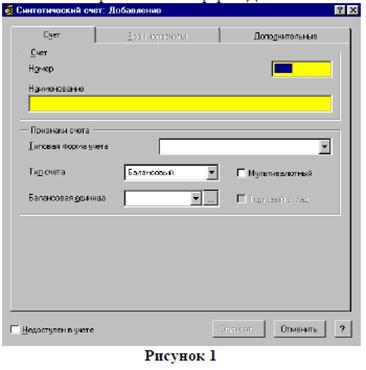




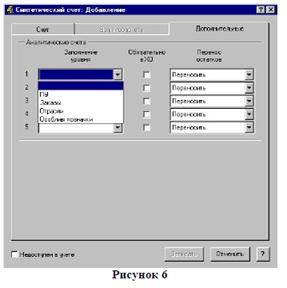







Новости и инфо для студентов